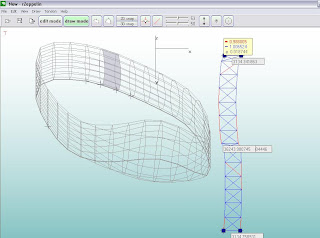суббота, 7 марта 2020 г.
3d models of textile architecture with patterns.
четверг, 13 сентября 2012 г.
Пневматическая мембрана Зальцбургского Государственного театра
понедельник, 10 сентября 2012 г.
Пневматическая мембрана для Швейцарского павильона Ле Корбюзье
среда, 29 февраля 2012 г.
Опубликована версия 3.2 программы rZeppelin
2* Экспорт сцены в DXF файл. File->DXF Export
3 Импорт DXF и распознавание сеток.
понедельник, 7 ноября 2011 г.
суббота, 8 октября 2011 г.
суббота, 27 августа 2011 г.
суббота, 25 июня 2011 г.
пятница, 13 мая 2011 г.
вторник, 25 января 2011 г.
Использование rZeppelin в связке с Google SketchUp для моделирования ветряной мельницы.

Для модели действующей мельницы в проекте строящегося гостинично-развлекательного комплекса вблизи г Харькова использована программа rZeppelin. Задачей Программы было построение тканевого элемента по нескольким пространственно расположенным точкам на лопастях винта мельницы. Задача была решена путем импорта лопасти в программу rZeppelin через промежуточный формат DXF . Построенная по импортированному пространственному каркасу поверхность затем была экспортирована командной строкой в AutoCAD и сохранена в DWG формате, который затем был импортирован в исходную сцену SketchUp, размещен на лопасти, отмасштабирован и размножен.
Проектная группа - Украина,Харьков, тел. 063-761-10-23.
среда, 27 октября 2010 г.
 |
многокомпонентная модель с пневматическим нагружением, экспортированная в 3DSMax |
Усовершенствован расчет многокомпонентных мембран, на которые действует пневматическая или вертикальная нагрузка. Благодаря этому на стыках отдельных компонентов не будет наблюдаться изломов формы.
Нововведение позволяет корректно рассчитывать сложные пневматические системы, состоящие из большого количества элементов.
 |  |
стык компонентов мембраны в старой версии | стык компонентов мембраны в новой версии |
воскресенье, 27 июня 2010 г.
Пример 5: Построение выкроек с вытачками.
Дальше...

среда, 24 марта 2010 г.
Опубликована версия 3.1 программы rZeppelin.
1 Разрезание и сшивка выкроек, в т. ч. с образованием выточек (разрезание-диалог Ege…->Divide surface; сшивка-создание connection узлов стандартными методами)
2 Построение детализирующих (с большим количеством ячеек) и черновых (с меньшим количеством ячеек) поверхностей на основе выделенных
(Draw->Subdivision mesh; Draw->Draft mesh)
3 Скрытие-показ зафиксированных или невыделенных сеток
(View->Hide frozen object; View->Hide unselected object)
4 Расширение сеток путем добавления рядов ячеек по краям (диалог Ege…->Extend)
вторник, 2 февраля 2010 г.
Опубликована версия 3.0 программы rZeppelin.
1.Моделирование линейных структурных элементов: мачт, растяжек, строп и т.п..
2.Моделирование сплайнов.
3.Импорт DXF элементов.
4.Распознавание сеток в DXF файлах
5.Новые методы моделирования сеток.
6.Моделирование поверхностей Безье.
7.Новые методы редактирования сеток.
8.Новые методы создания линий.
9.Новые методы редактирования линий.
10.Новые типы экранного представления сцены. Сечения.
11.Экспорт данных(для коммерческих версий).
12.Диалог Edit->Parameters...
13.Построение выкроек.
14. Горячие клавиши.
1.Моделирование линейных структурных элементов: мачт, растяжек, строп и т.п..

Линейный структурный элемент создается:
1.Щелчком в его начальной и конечной точках после нажатия кнопки (linear structural element) на панели инстументов.
(linear structural element) на панели инстументов.

2. На базе элемента Линия (щелчек на любой вершине Линии приводит к открытию диалога
Line, где отмечается флажок Draw linear structural element ).
Выделение линейных элементов осуществляется шелчком на любом eго сегменте.
При текущем режиме Edit Mode (нажата клавиша Сtrl) щелчок на выбранном линейном элементе приводит к открытию окна диалога linear structural element ... с параметрами этого элемента.

В окне диалога можно изменить ненапряженную длину элемента (Length), отслеживать напряженную длину (Deformable Length), изменить диаметр сплошного круглого сечения элемента (Diameter) , сделать элемент жестким либо гибким (Rigid element), создать на его основе элемент Линию (Draw line).
2.Моделирование сплайнов.

На базе линейных структурных элементов возможно создание и редактирование плоских и пространственных сплайнов.
Добавление аппроксимирующих вершин между узлами происходит в диалоге Edit Dialog(...->Add column (spline vertex)), который появляется при щелчке на любой вершине сплайна в режиме Edit Mode.
Таким образом, для каждого сегмента кривой можно задать свой уровень аппроксимации.
Добавление углового узла к линейному структурному элементу происходит при захвате и перемещении нужной вершины . Добавление узлов (циркульных, Безье ) происходит захватом и перемещением вершин после нажатия кнопок Arc vertex, Bezier vertex на панели инструментов.
Добавление и удаление вершин также происходит в Edit диалоге.
Другие методы редактирования линейных элементов и сплайнов становятся доступны, если на их базе создать элемент Линия (Linear structural element... ->Draw line)и редактировать его.

Если в плане сплайн, либо его часть, находится в границах сетки,- нажатие клавиши F располагает сплайн по поверхности сетки, при условии, что сплайн не зафиксирован, а сетка является выбранной.